1.首先請先先下載EasyRecovery Professional 604的英文版+漢化補丁。
2.EasyRecovery 604軟件簡介
軟件版本 6.04.08
所屬分類 磁盤工具
授權方式 商業軟件
運行環境 WIN9X/WINME/WINNT/WIN2000PRO/WINXP/WIN2003
簡介:
威力非常強大的硬盤數據恢復工具。能夠幫你恢復丟失的數據以及重建文件系統。EasyRecovery 不會向你的原始驅動器寫入任何東東,它主要是在內存中重建文件分區表使數據能夠安全地傳輸到其他驅動器中。你可以從被病毒破壞或是已經格式化的硬盤中恢復數據。該軟件可以恢復大於 8.4GB 的硬盤。支持長文件名。被破壞的硬盤中像丟失的引導記錄、BIOS 參數數據塊;分區表;FAT 表;引導區都可以由它來進行恢復。這個版本使用新的數據恢復引擎,並且能夠對 ZIP 文件以及微軟的 Office 系列文檔進行修復!
漢化說明:運行漢化補丁後,請在 Properties 中的 Language 選項中選擇“簡體中文”並在出現的對話框中選 Yes,然後重新啟動程序即可看到中文界面。
這個版本解決了部分掃描報告亂碼的問題。
本人在羅嗦一點,這個軟件可以恢復,由於操作失誤(比如刪除,格式化引起的數據丟失,使用這個軟件大家一定要明白一點,刪除數據後不能在往被刪除的磁盤寫入數據,如果寫入了數據則恢復失敗,或者恢復後,文件無法使用,比如TXT格式的恢復就會變成亂碼。所以大家最好在刪除文件後,不要在往被刪除的磁盤拷貝任何程序了。如果整個磁盤的數據都被格式化了,可以將這個硬盤拆下,放到其他電腦上,做成雙硬盤,用另外一個硬盤的系統,進入也可以恢復,記住兩個硬盤掛到一條硬盤或光驅數據線上需要跳線,不過本人也見過EasyRecovery 604的DOS版本,可以直接在DOS下恢復呵呵,羅嗦把,不過還是提醒大家,被硬盤修復軟件修復過的的硬盤,比如效率源,或分區,或低格硬盤,將不能被EasyRecovery 604這個軟件恢復。
好了,現在開始安裝EasyRecovery 604英文版,打開EasyRecovery 604英文版的解壓文件,運行裡面的fo-e604.exe,將出現圖片1的安裝程序。
圖片1
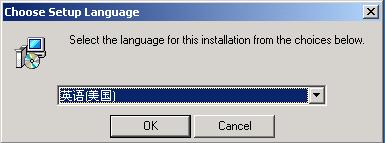
這裡我們選擇默認的 英語(美國)點OK就可以了。
點擊OK後,稍等一下會出現圖片2,然後在點下一步
圖片2
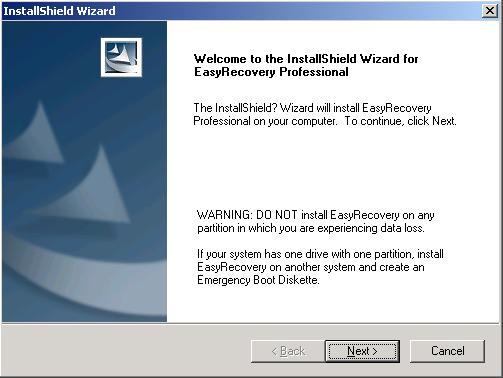
接著點Next,大家將會看到圖片3,
圖片3
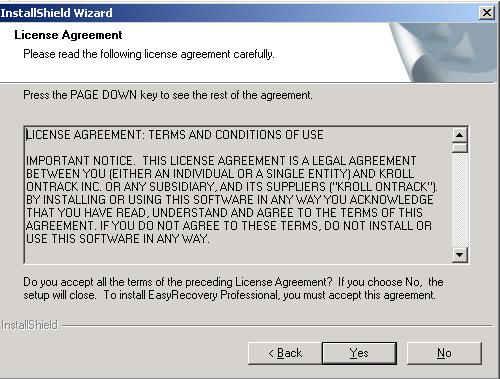
然後,大家點Yes,接受協議,呵呵,接著大家將會看到圖片4,這裡大家選擇安裝路徑,我選擇e盤,應該這個盤空間多多,又不是系統盤,最佳的選擇啊,嘿嘿。
圖片4
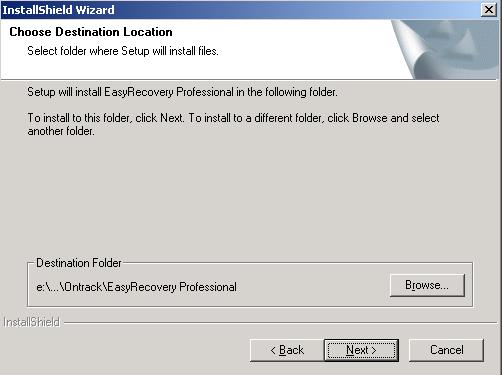
然後大家在點Next繼續一步安裝。大家將看到圖片5
圖片5
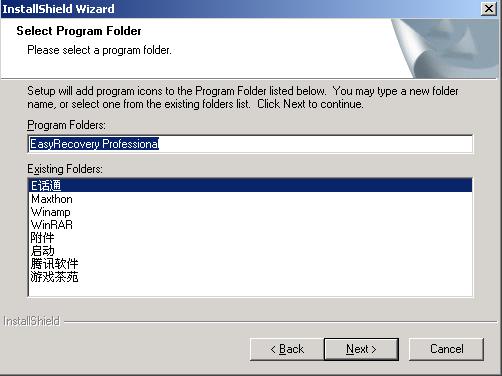
點擊Next,在點擊Next就看到圖片6。看已經在安裝了
圖片6
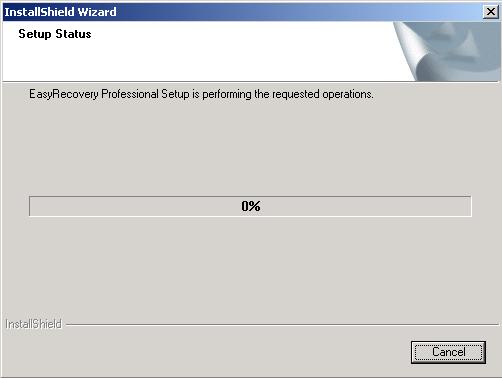
安裝完後,點Skip在點Finish就完成安裝了。
接著我們開始安裝漢化補丁
打開漢化補丁的解壓文件,運行hb_easyrecoverypro60408_yy.exe就可以看到圖片7了
圖片7
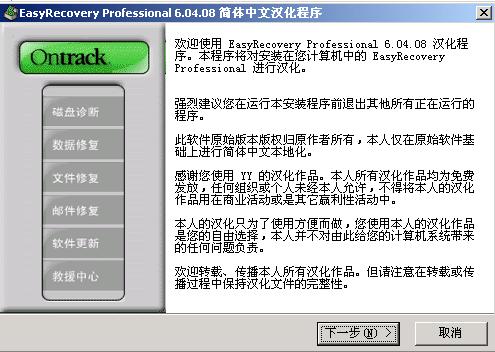
然後點下一步,下一步,在點下一步,即可看到圖片8了
圖片8
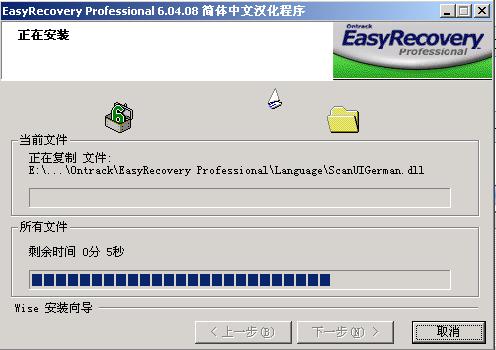
然後點完成,漢化補丁安裝完成。
大家在到桌面看看,桌面多了圖片9裡的兩個圖標。
圖片9
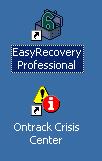
我們用到的是EasyRecovery Professional,所以直接運行它,大家會看到圖片10。
圖片10
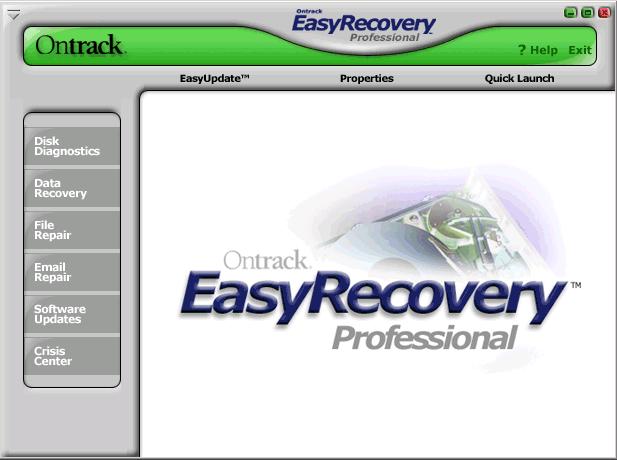
大家看圖片10會發現怎麼還是英文版的,呵呵,別急 點properties,將會看到圖片11
圖片11
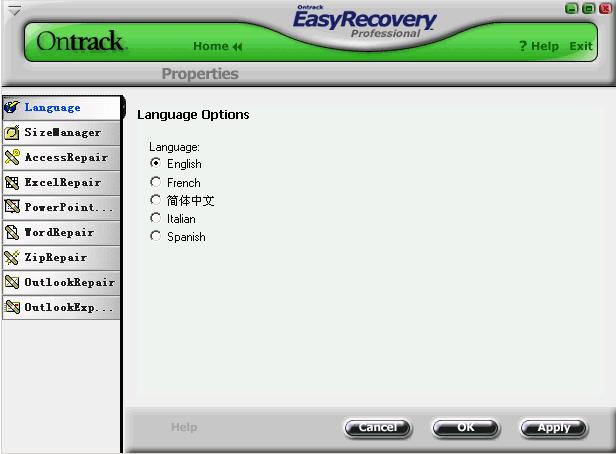
這裡我們選擇 簡體中文 在點OK,選擇YES,將關閉EasyRecovery 604,然後重新打開EasyRecovery 604,看看是不是簡體中文版的了,看圖片12
圖片12
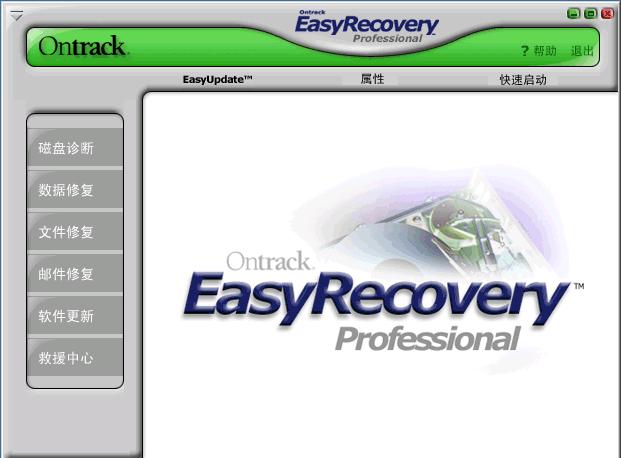
這裡我我只介紹數據恢復啊,其他功能,大家自己摸索呵呵,有不懂的就問。
先介紹數據恢復,點數據恢復,將出現圖片13
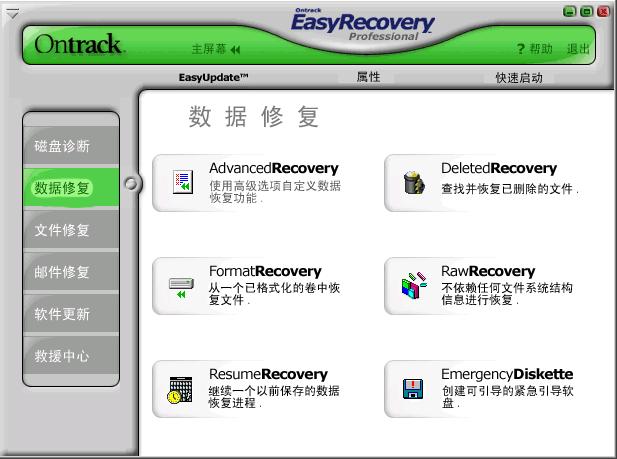
這裡一般我們選擇 使用 高級選項自定義數據恢復功能 因為他的功能是最強的,已經包括了查找並恢復已刪除的數據和從一個格式化的卷中恢復文件和不依賴任何文件系統結構信息進行恢復3個了,後面的 繼續一個以前保存的數據進行恢復,因為在高級數據恢復後,會提示你是否保存檔案,如果你保存了,那可以選這個選項繼續進行恢復。後面的可引導的緊急引導軟盤是在DOS下用的。一般我直接就用 高級選項自定義數據恢復功能 打開它提示正在掃描,掃描後跳出提示,在按按確定。出現圖片14
圖片14
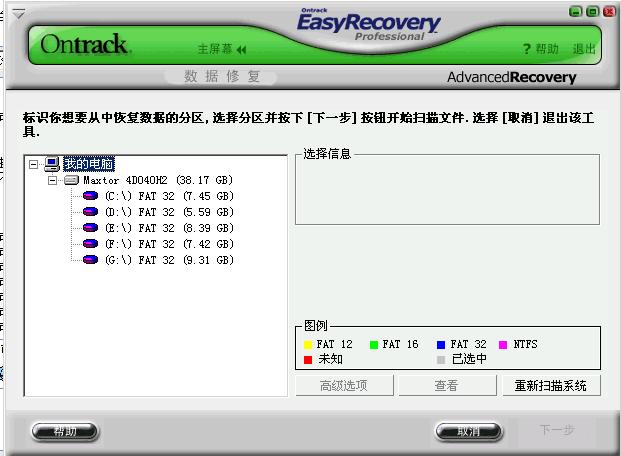
比如我要恢復我的E盤的資料。
現在我們就開始恢復E盤把。選擇E盤,然後點 高級選項 文件系統選擇fat32,因為我的是fat32格式的,在把選擇高級掃描,請看下面的圖片
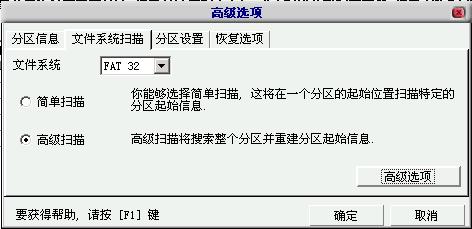
然後點確定,在點確定,即可開始恢復,顯示正在掃描,然後跳出一個提示框,點確定。請看下面的圖片。
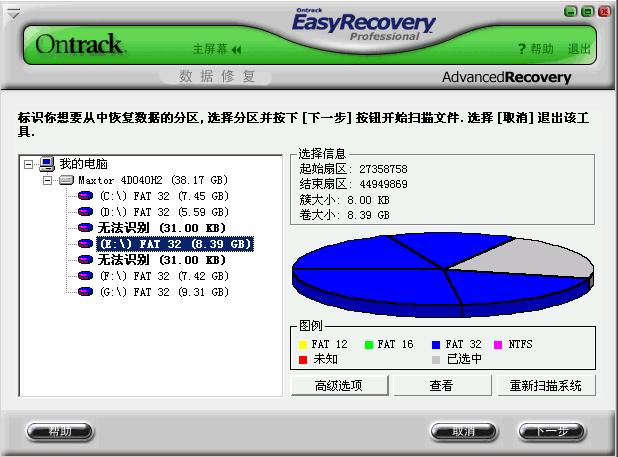
細心的朋友會發現這裡,有兩個無法識別,當然無法識別的空間,將不能被恢復,我們繼續選擇E盤,按一下步,將會看到下面的圖片
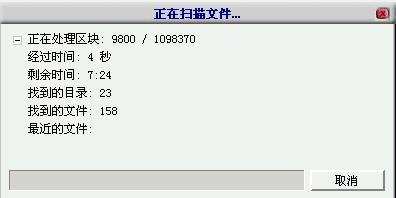
怎麼樣啊,EasyRecovery 604正在掃描整個E盤現在的數據和以前被操作勿刪的文件。需要一點時間等的,大概4-5分鐘,也看你的磁盤空間啊,如果數據多。掃描時間也慢的。
掃描完後大家將看到下面這張圖片。
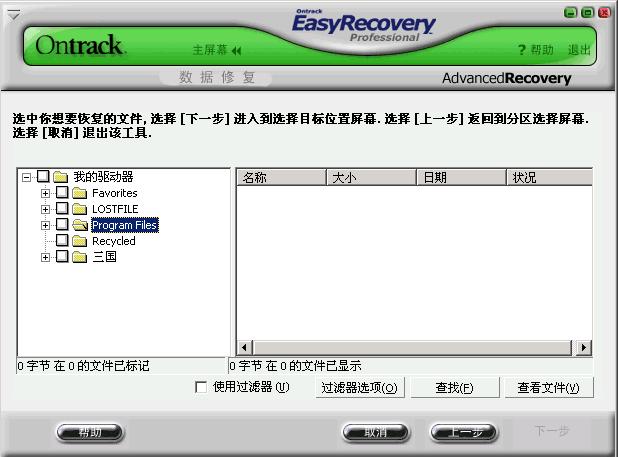
比如我下要恢復Favorites這個文件,選中它,點下一步,將看到下面圖片
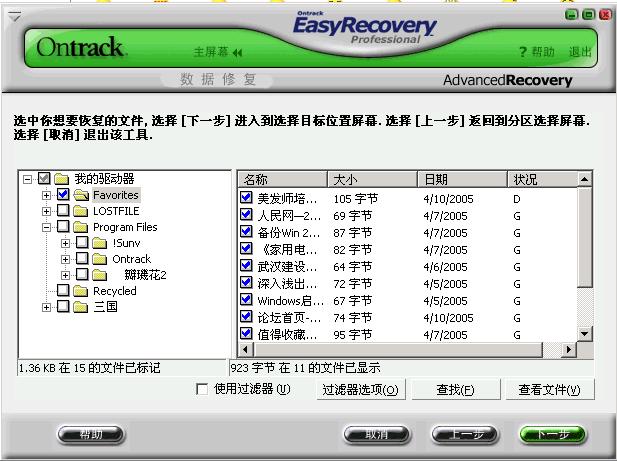
然後在在恢復到本地驅動器上,我這裡選擇恢復到我的桌面,看下面的圖片
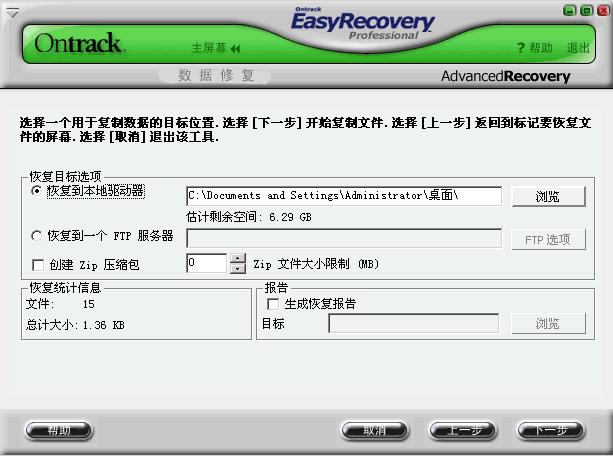
然後在點一下步將看到下面這個圖片
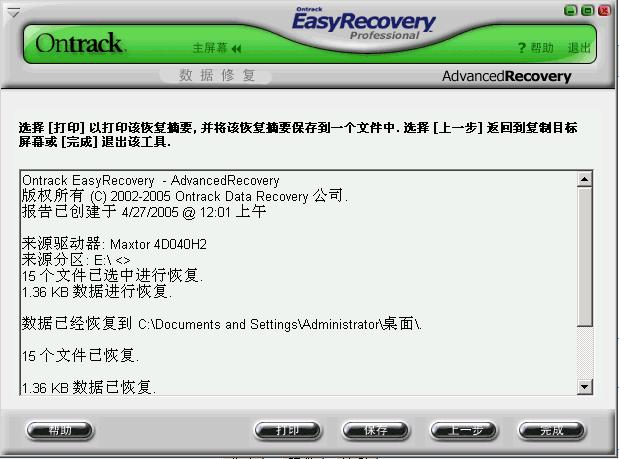
呵呵怎麼樣,在點完成,就恢復成功了哦,問你是否保存,這裡選擇否,請看圖片
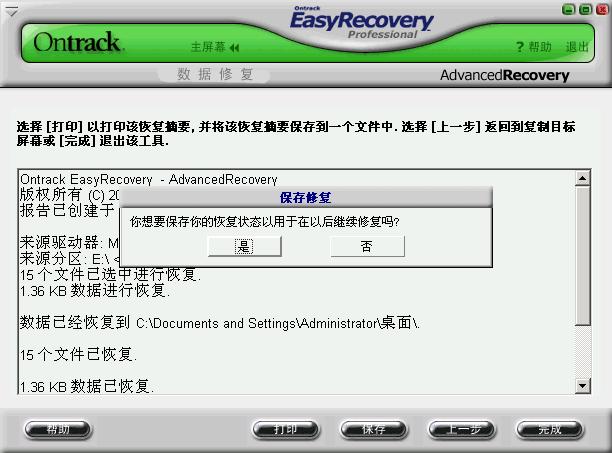
好了恢復工作已經完成,現在讓大家看看我的桌面,是不是多了一個Favorites,沒錯,這個就是被我們恢復回來的文件夾,呵呵。請看圖片
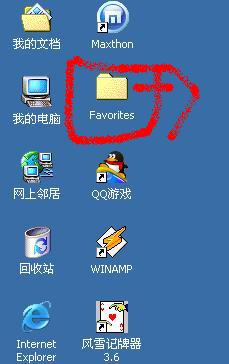
完成了。呵呵
注:要卸載這個軟件,可以在 我的電腦 控制面板 添加刪除程序 裡 直接卸載